# 1. 커널 정보 확인
uname -a
> Linux 7a8d447f6bc5 5.15.49-linuxkit-pr #1 SMP Thu May 25 07:17:40 UTC 2023 x86_64 x86_64 x86_64 GNU/Linux
# 2. 현재 OS 버전 및 정보 확인
cat /etc/issue
> Ubuntu 20.04.6 LTS \n \l
# 3. 현재 OS 버전 및 Detail 정보 확인
cat /etc/*release*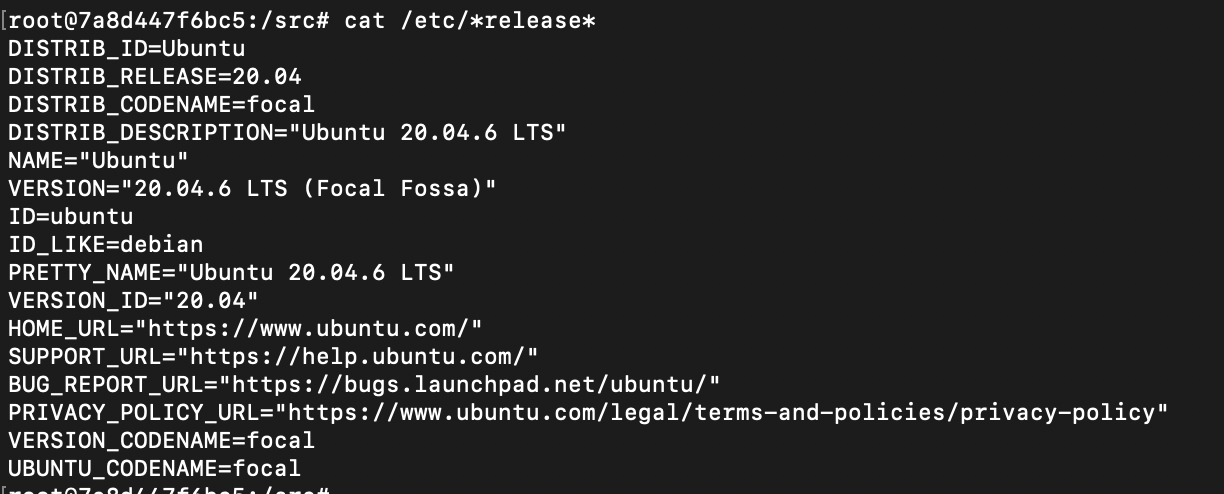
# 4. OS bit 확인
getconf LONG_BIT
[LINUX] 리눅스 OS 버젼 및 정보 확인 명령어
# 1. 커널 정보 확인 uname -a > Linux 7a8d447f6bc5 5.15.49-linuxkit-pr #1 SMP Thu May 25 07:17:40 UTC 2023 x86_64 x86_64 x86_64 GNU/Linux # 2. 현재 OS 버전 및 정보 확인 cat /etc/issue > Ubuntu 20.04.6 LTS \n \l # 3. 현재 OS 버전 및 Detai
borntodevelop.tistory.com
🚀 Cockpit 설치
🔽 개요
📦 소개
이번에는 Linux Server Monitoring을 위한 Tool 설치를 진행해보려고 해요.
그 이름하여! Cockpit이라는 Tool인데,
이것은 웹 브라우저를 이용하여 여러 Linux Server Monitoring하고,
관리하는 강력한 도구에요.
Cockpit은 GNU/Linux Server를 위한 사용하기 쉽고, 가볍고 간단한 강력한 원격 관리자이고, 웹 브라우저를 통해 Live Linux Session을 제공하는 대화형 서버 관리 사용자 인터페이스에요.
Cockpit은 Debian 계열과 RHEL 계열 뿐만아니라, Arch 계열 Linux 배포판에서 이용할 수 있어요.
Cockpit을 사용하면 Linux를 검색할 수 있기 때문에 System Manager가 Container Start, Storage Management, Network Setting, Auditing Log와 같은 잡업을 쉽고, 안정적으로 수행할 수 있도록 해준답니다.
또한, 사용하는 동안 사용자는 번거로움없이 Linux 터미널과 웹 브라우저 사이를 쉽게 전환할 수도 있어요.
더욱 중요한 것은 사용자가 Cockpit을 통해 서비스를 시작하면 Terminal을 통해 Service 중지와 같은 관리를 할 수 있고, Terminal에서 발생하는 오류에만 Cockpit 저널 인터페이스에 표시되는 기능을 갖추고 있어요.
- Enables managing of multiple servers in one Cockpit session.
- Offers a web-based shell in a terminal window.
- Containers can be managed via Docker.
- Supports efficient management of system user accounts.
- Collects system performance information using Performance Co-Pilot framework and displays it in a graph.
- Supports gathering of system configuration and diagnostic information using sos-report.
- Also supports Kubernetes cluster or an Openshift v3 cluster.
- Allows modification of network settings and many more.
🔽 Cockpit 설치 및 구성
📦 Rocky Linux
최초 Rocky Linux에 설치하고, 구성하는 작업을 해 볼게요.
RHEL 계열에서는 이 명령어를 사용하면 된답니다.

yum install cockpit
최초 위 명령어로 Package를 내려받고, 설치를 진행해 줄게요.

systemctl enable --now cockpit.socket
설치가 완료되면 위 명령어를 통해 Server가 재기동 되는 등에 상황에서도
자동으로 Service가 구동될 수 있게 해 줄 수 있어요.

firewall-cmd --add-service=cockpit
firewall-cmd --add-service=cockpit --permanent
firewall-cmd --reload#systemctl enable --now cockpit.socket
#systemctl start cockpit
그리고 위 명령어를 통해 방화벽 정책에 추가를 해 주도록 하였어요.

systemctl start cockpit
그리고 위 명령어로 Service를 구동 시켜 주었어요.

cockpit은 9090 Port를 통해 브라우저로 접속할 수 있어요.
위와 같이 정상적으로 구동중인걸 확인할 수 있어요.

https://{Server IP 주소}:9090
위와 같이 웹 브라우저를 통해 접속할 수 있어요.
Login 계정은 Linux 사용자 계정을 입력하면 접속할 수 있어요.
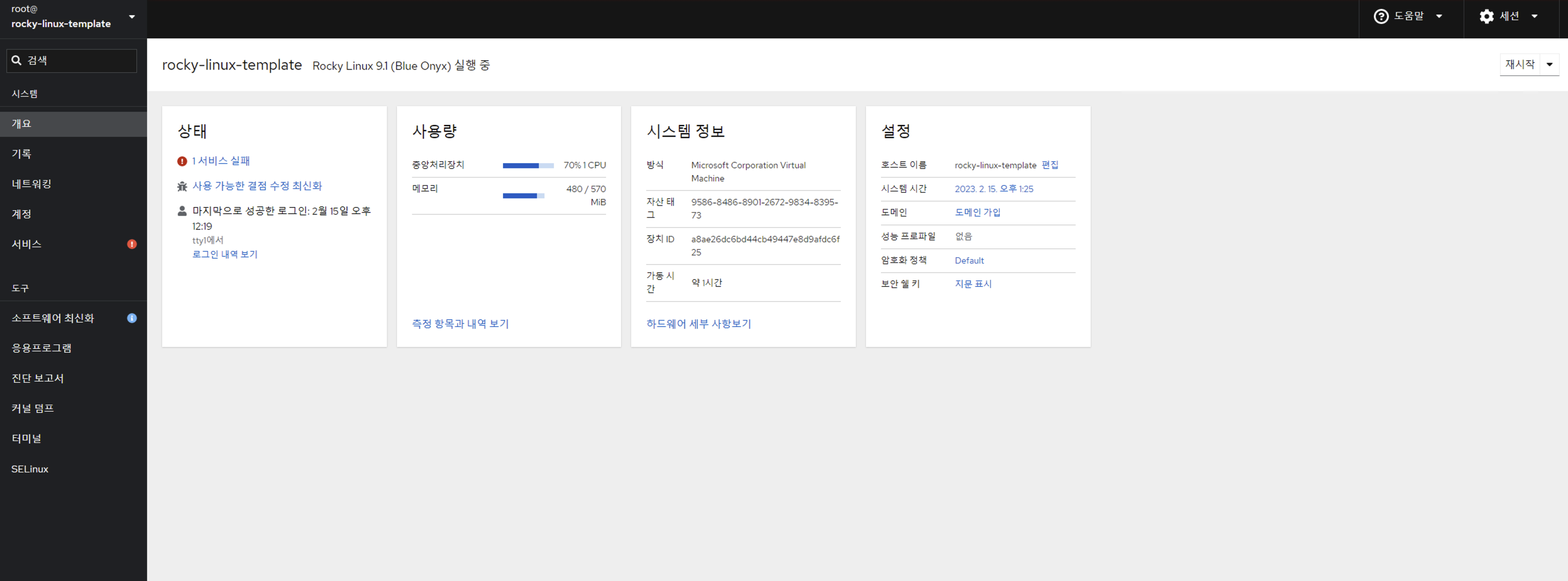
위와 같이 접속하면 Server를 보다 편리하게 Monitoring 할 수 있을 거에요.

보다 자세한 Monitoring을 위해 cockpit-pcp를 추가로 설치해 주도록 할게요.

설치를 눌러 줄게요.

Log out을 한 뒤 다시 Login을 하고, 다시 이 곳으로 돌아와 위와 같이 매트릭 설정을 눌러주면

메트릭 수집이 있는데, 이걸 활성화 시켜 줄게요.

그럼 위와 같이 추가 Monitoring이 가능하게 되요.
📦 Ubuntu 22.04.01 LTS Desktop
이번에는 이 전에 설치했던 VDI용 Ubuntu Desktop에 설치 및 구성을 진행해 볼게요.

apt-get install -y cockpit
위 명령어를 통해 Package를 내려받고, 설치해 주도록 할게요.

Rocky Linux 때와 마찬가지로 재부팅 같은 문제가 있을때도 자동으로 기동하게 해주고,
서비스를 기동 시켜 주었어요.

정상적으로 서비스가 구동 중인걸 확인할 수 있어요.
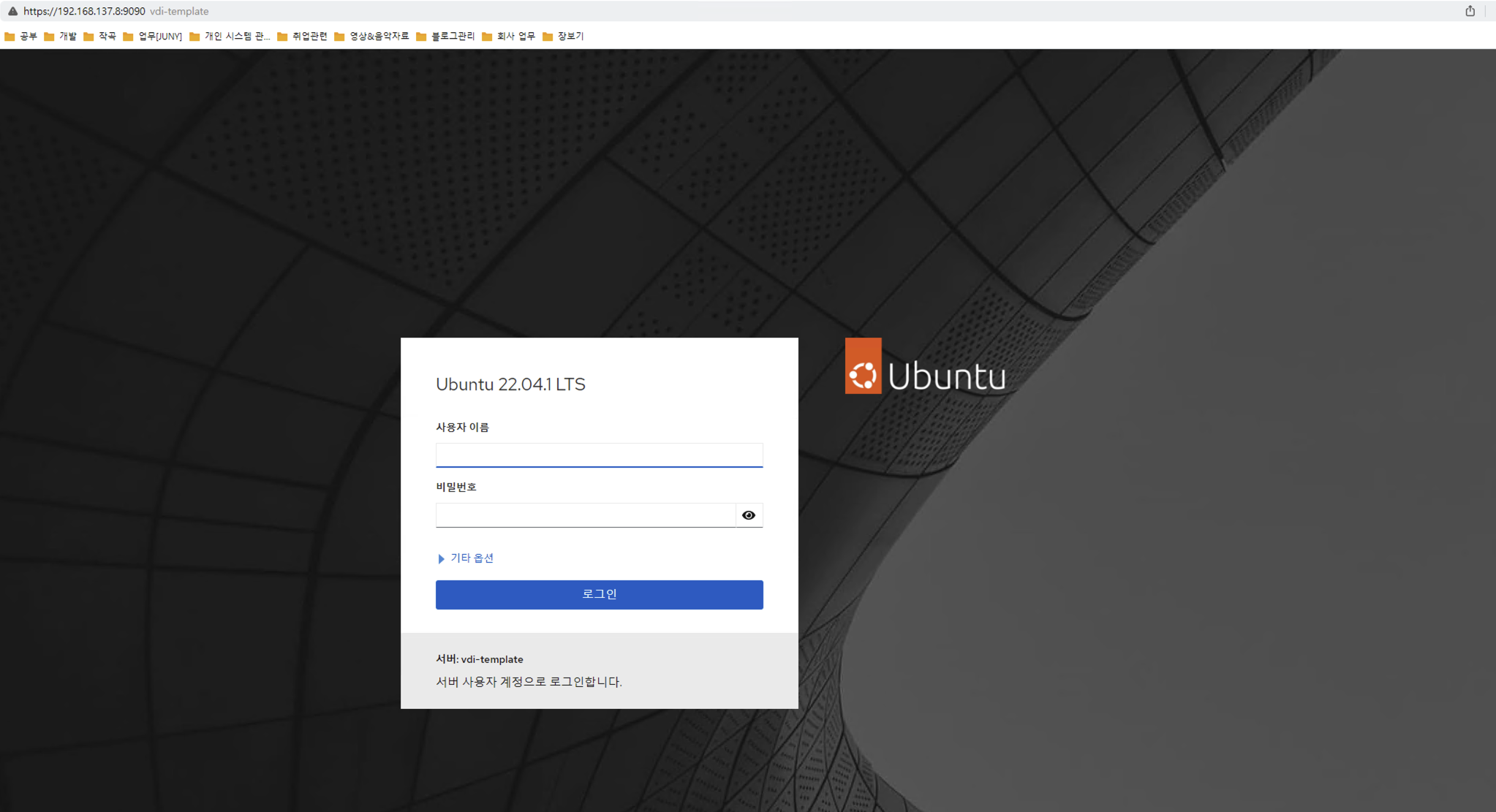
우분투 역시 잘 접속 되는 걸 확인할 수 있어요.

📦 Cockpit 중앙 관리
주니의 서버 구성에는 Manager라는 가상 Server가 존재하고,
이 Server는 Rocky Linux로 설치 되어 있어요.
이 Server에서 모든 Linux Cockpit을 등록하여 중앙에서 Monitoring이 가능하도록 작업해보려 해요.
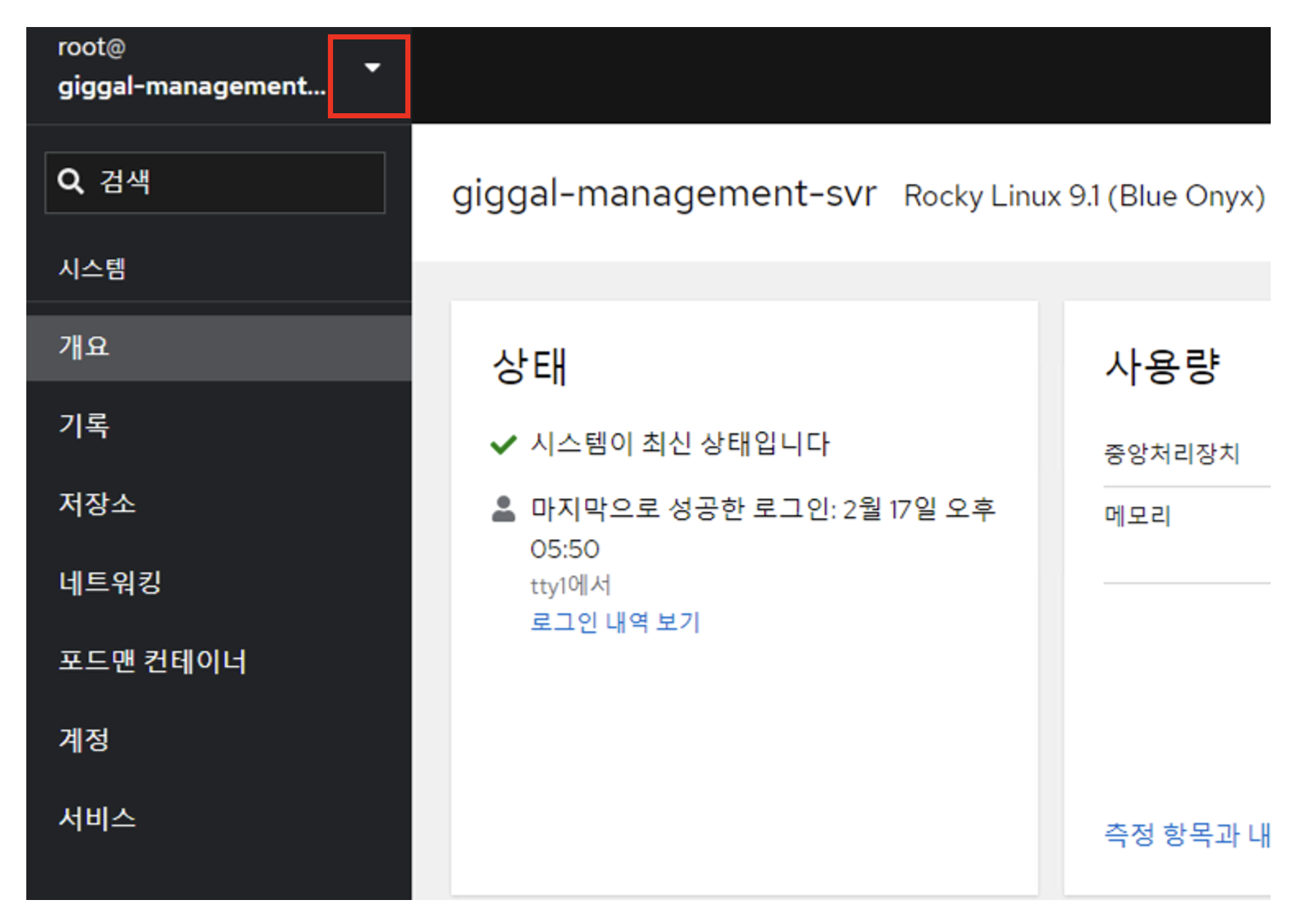
최초 cockpit에 접속한 뒤 왼쪽 윗부분에 위 사진과 같이 화살표를 눌러줄게요.
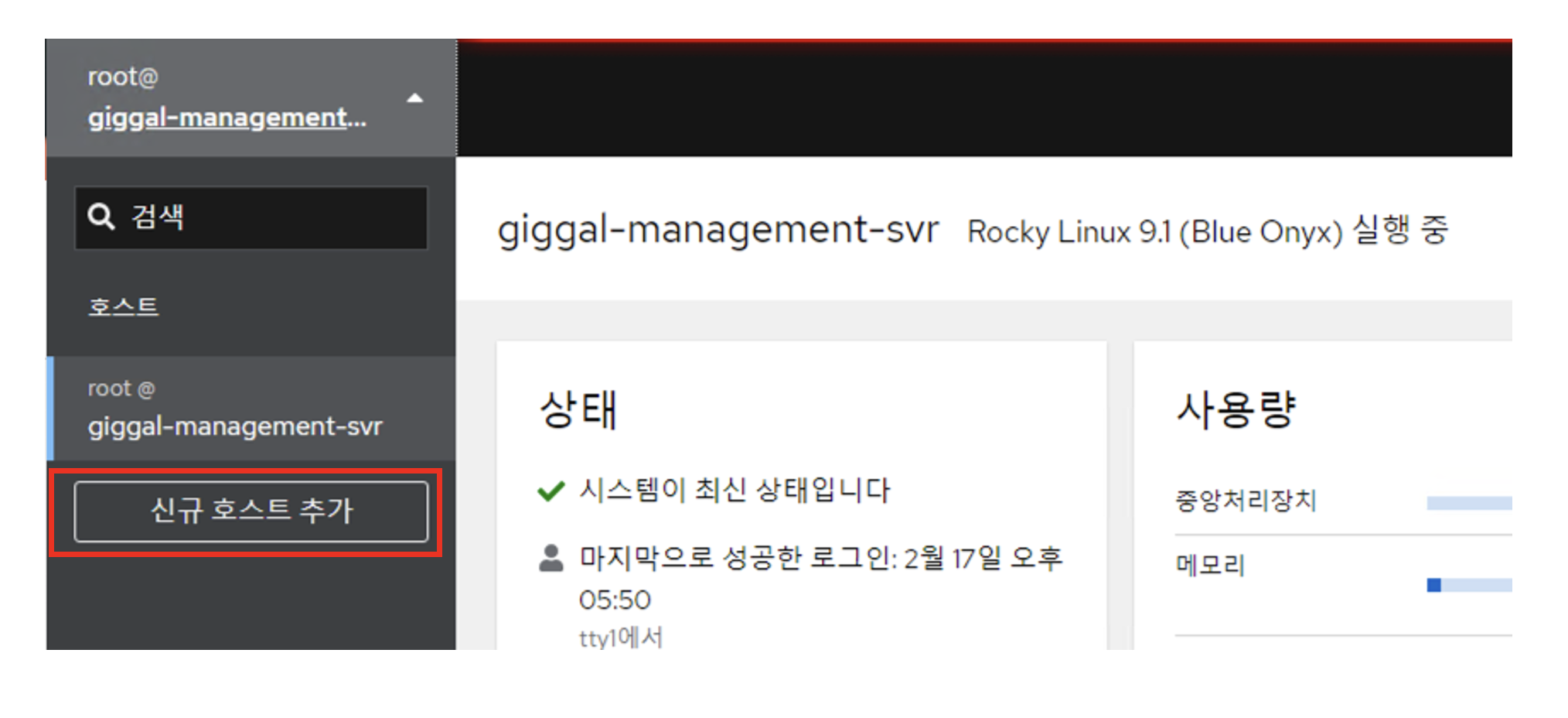
그런 뒤 신규 호스트 추가를 눌러줍니다.

호스트 부분에 Client의 IP혹은 Domain Name 등을 넣고,
사용자 이름에는 해당 Client의 접속 계정 이름을 입력해 줍니다.
참고로 root를 제외한 계정을 입력해 주어야 하는 거 같아요.
그리고, 구분을 위한 색을 지정해 줄 수 있어요.
만약 주니처럼 IP주소가 아니라 Host명을 입력해 주고 싶다면
관리 서버로 쓸 서버에서 대상 서버에 대한 Hostname 정보를 입력해 주면 되요.

vim /etc/hosts

작업 뒤 해당 Hostname으로 Ping이 가는지 확인해야 합니다.

그럼 위와 같은 내용이 나오게 될텐데, 이야기 해준대로 대상 서버에서 진행을 해줄게요.

위와 같이 전자서명 Hash 값이 동일한 것을 확인할 수 있어요.

키 수락 및 연결 버튼을 눌러줄게요.
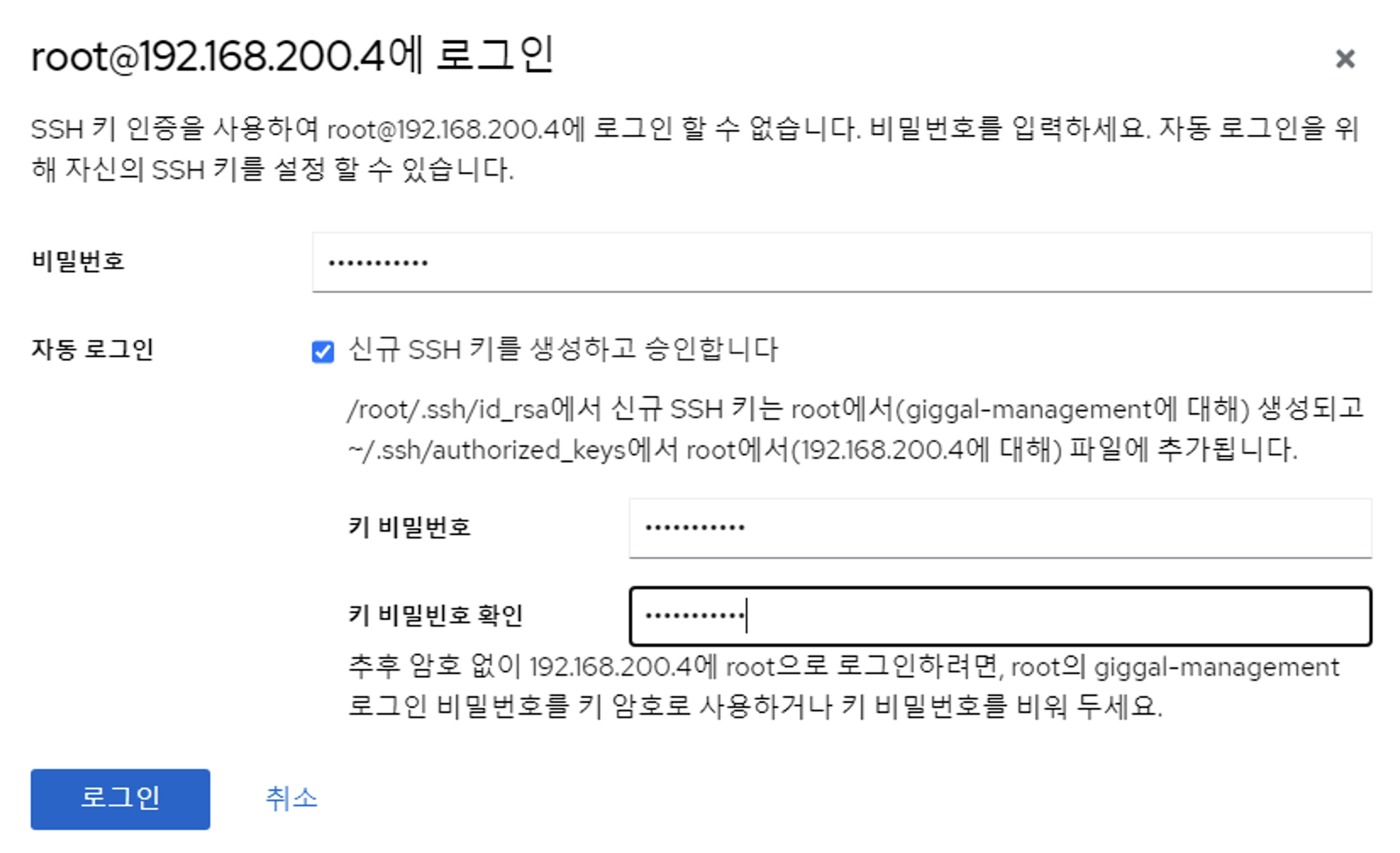
위와 같이 나오면 대상 서버의 계정 비밀번호를 입력해주고, 설정할 ssh key 비밀키 값을 입력해 줄게요.
그런 뒤 로그인을 눌러줍니다.

그럼 위와 같이 서버가 추가된 것을 확인하실 수 있습니다!
출처: https://junyharang.tistory.com/422
[Linux]Server Monitoring - Cockpit 설치
🚀 Cockpit 설치 🔽 개요 📦 소개 이번에는 Linux Server Monitoring을 위한 Tool 설치를 진행해보려고 해요. 그 이름하여! Cockpit이라는 Tool인데, 이것은 웹 브라우저를 이용하여 여러 Linux Server Monitoring하
junyharang.tistory.com
출처: https://blog.naver.com/ezmo01/223124419885?trackingCode=rss
Cockpit 삭제/재설치
어느날 전날까지 멀쩡히 돌아가던 cockpit가 접속이안됬다
상태를 보니
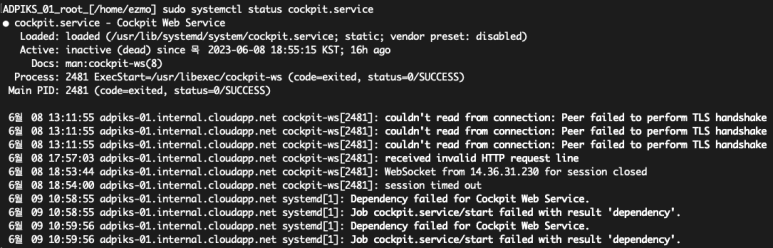
재시작을 아무리 해도 상태가 바뀌질 않았고
결국 reInstall을 선택했지만 결과는 같았다
께끗하게 제거가 되지 않은것 같아
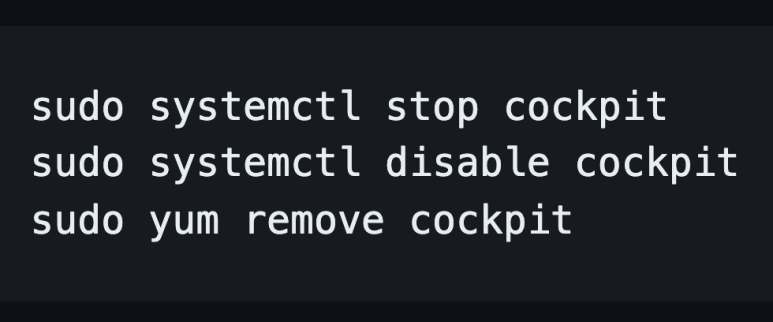
sudo systemctl
stop cockpit
sudo systemctl disable cockpit
sudo yum remove cockpit
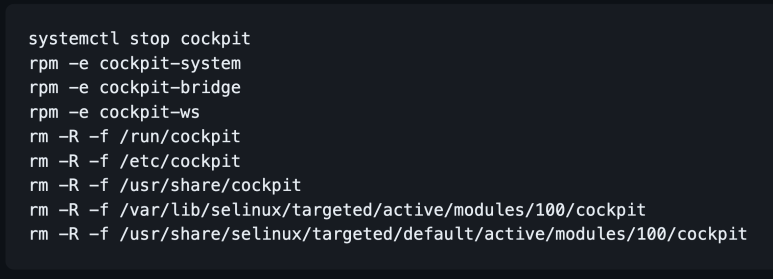
systemctl stop cockpit
rpm -e cockpit-system
rpm -e cockpit-bridge
rpm -e cockpit-ws
rm -R -f /run/cockpit
rm -R -f /etc/cockpit
rm -R -f /usr/share/cockpit
rm -R -f /var/lib/selinux/targeted/active/modules/100/cockpit
rm -R -f /usr/share/selinux/targeted/default/active/modules/100/cockpit
데몬 재시작 할때
Dependency failed for Cockpit Web Service
라는 메세지 때문에 위와같이 관련 디펜던시까지 싹다 지웠지만.....
같은 상태
아래는 추측이다.
(이게 service .. 할때 그파일인가)
/etc/systemd/system/cockpit.socket.d] cat override.conf
[Socket]
ListenStream=
ListenStream=9090
이유는 모르겠지만 이 파일 아랫줄 포트번호가 테스트를 위해 설정했던 번호이길래 원래쓰던 9090으로 원복했고
같은 디렉토리에서
[/etc/systemd/system/cockpit.socket.d] systemctl enable --now cockpit.socket
[/etc/systemd/system/cockpit.socket.d] systemctl start cockpit
[/etc/systemd/system/cockpit.socket.d] ls -al
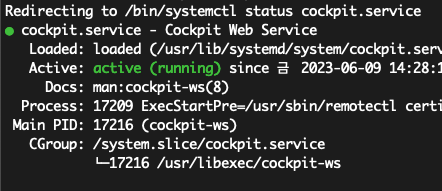
이유를 모르겠다 반나절을 시도했는데 왜 됬느닞 모르겠다.
참고로 socket파일 경로는 아래와 같다.
ls /usr/lib/systemd/system/cock*.* -al
-rw-r--r--. 1 root root 222 11월 9 2020 /usr/lib/systemd/system/cockpit-motd.service
-rw-r--r--. 1 root root 305 11월 9 2020 /usr/lib/systemd/system/cockpit.service
-rw-r--r--. 1 root root 373 11월 9 2020 /usr/lib/systemd/system/cockpit.socket
아무튼 최대한 클린하게 지우고 재설치하는게 답이다.
[출처] Cockpit 삭제/재설치|작성자 ezmo01
'컴퓨터 활용(한글, 오피스 등) > 기타' 카테고리의 다른 글
| Windows Redmine 수동 구축 하기 (0) | 2025.04.11 |
|---|---|
| 리눅스 사용자 계정 생성 및 권한 부여 (0) | 2025.04.11 |
| 특정 금융거래정보의 보고 및 이용 등에 관한 법률 분석 (0) | 2025.04.11 |
| '빈칸' 의 띄어쓰기 (0) | 2025.04.10 |
| ISP ISMP 기본구성 내용 (0) | 2025.04.10 |
